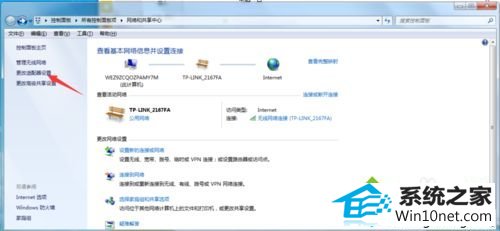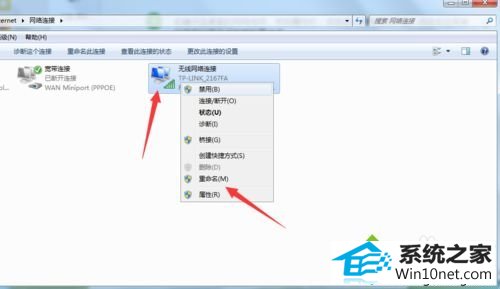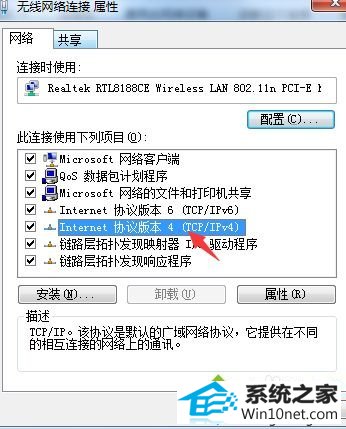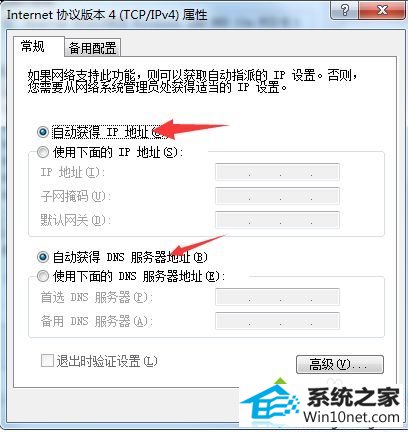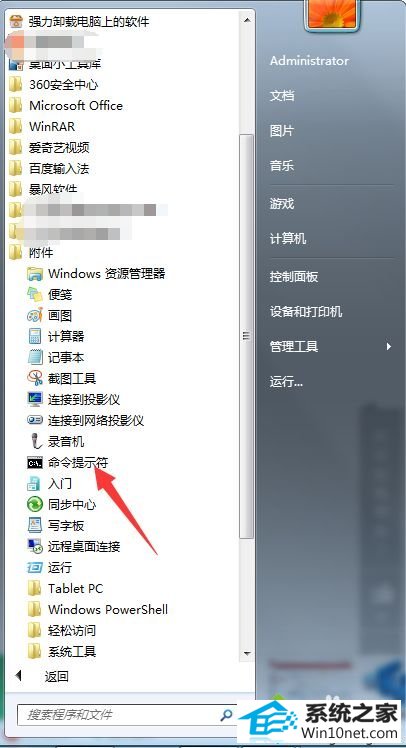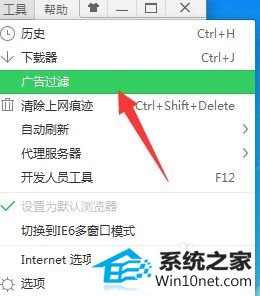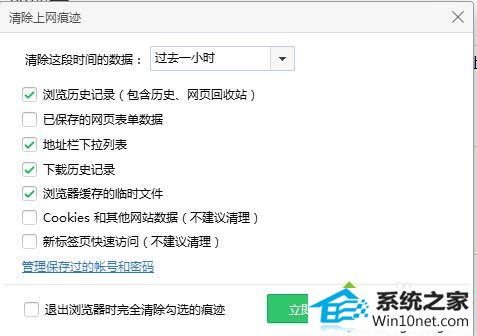凭借良好的兼容性,winxp系统被广泛使用;在应用过程中,你可能会碰到winxp系统使用浏览器上网显示“域名解析错误”的问题,有什么好的办法去解决winxp系统使用浏览器上网显示“域名解析错误”的问题该怎么处理?虽然解决方法很简单,但是大部分用户不清楚winxp系统使用浏览器上网显示“域名解析错误”的操作方法非常简单,只需要1、右键点击桌面的网络选项,找到属性栏,点击进入网络属性界面。点击左边菜单栏里面的更改适配器配置选项 2、然后在网络列表中找到我们当前连接的网络,点击右键选择属性选项,进入网络设置界面‘’,就可以搞定了。下面小编就给用户们分享一下winxp系统使用浏览器上网显示“域名解析错误”的问题处理解决。这一次教程中,小编会把具体的详细的步骤告诉大家。
具体方法如下:
图文步骤1:
1、右键点击桌面的网络选项,找到属性栏,点击进入网络属性界面。点击左边菜单栏里面的更改适配器配置选项;
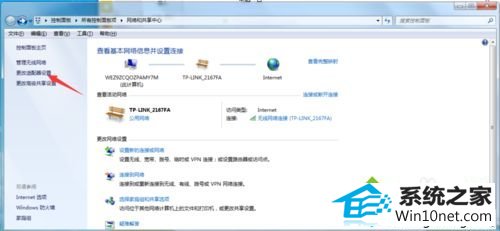
2、然后在网络列表中找到我们当前连接的网络,点击右键选择属性选项,进入网络设置界面‘’
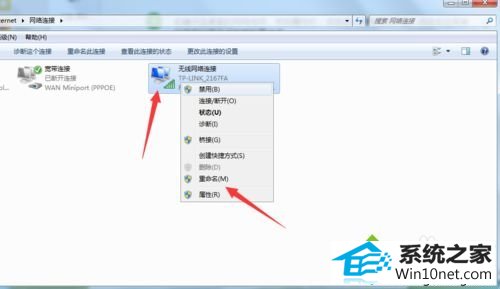
3、进入无线网络连接属性对话框,我们在项目列表中找到internet协议版本4,点击进入;
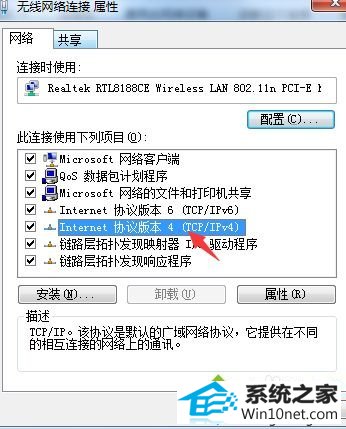
4、然后咋自动获得ip地址和 自动获得dns服务器地址选项前面打上勾。保证我们的ip地址设置不会发生冲突;
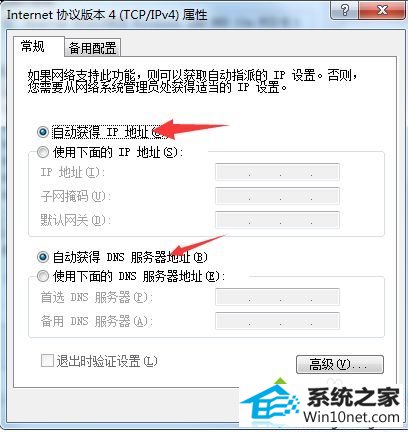
图文步骤2:
1、打开桌面左下角的开始菜单,找到所有程序,在列表中找到附件,然后在附件中打开命令提示符;
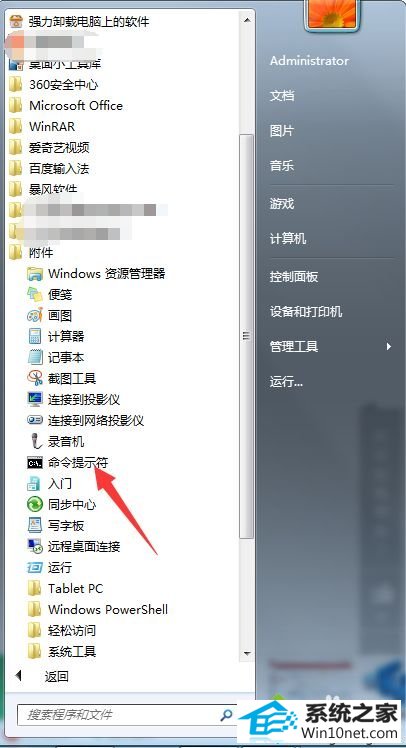
2、然后在命令符命令行输入ipconfig /flushdns命令。刷新一下我们电脑的dns地址,然后重启浏览器,打开网页已经解决。

图文步骤3:
1、打开我们桌面的浏览器,点击右上方的工具,在下拉菜单中找到清除上网痕迹点击打开;
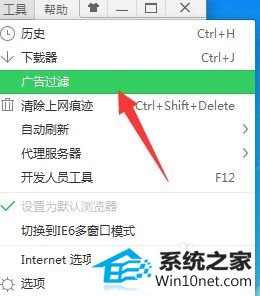
2、进入清除痕迹界面选择我们要清楚的项比如最近的浏览项,已经cookies等清除完毕重启浏览器即可。
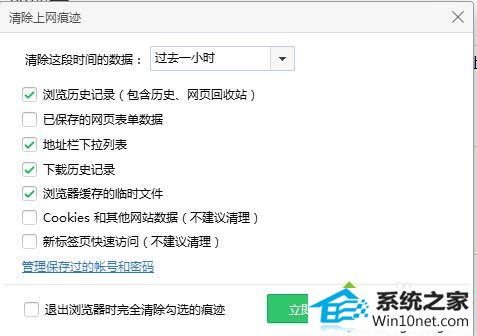
上述教程内容就是winxp使用浏览器上网显示“域名解析错误”三种修复方法,身边有朋友碰到一样问题,直接参考教程设置。
以上,便是winxp系统使用浏览器上网显示“域名解析错误”的步骤就介绍到这里了,还有此类问题的用户们快来解决一下吧。